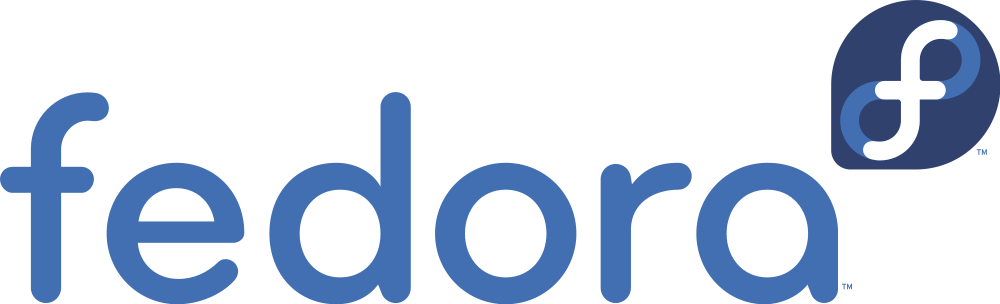使用vscode写Python
安装Python
Python官网: https://www.python.org/
下面给出一些常用版本的下载链接,点击下载地址列的版本号即可下载,提供了镜像下载地址和官方下载地址,为保证下载速度建议使用镜像下载地址。
如果你使用的是Windows 7版本,那么是不能使用3.9及以上的版本的,建议下载3.7或者3.8;此外32bit和64bit的选择与你的操作系统对应(不出意外,现在应该都是64bit吧)
| 版本 | 镜像下载地址 | 官方下载地址 |
|---|---|---|
| 3.7 (32bit) (Win7 32位用户可用) | python-3.7.9.exe | python-3.7.9.exe |
| 3.7 (64bit) (Win7 64位用户可用) | python-3.7.9-amd64.exe | python-3.7.9-amd64.exe |
| 3.8 (32bit) (Win7 32位用户可用) | python-3.8.10.exe | python-3.8.10.exe |
| 3.8 (64bit) (Win7 64位用户可用) | python-3.8.10-amd64.exe | python-3.8.10-amd64.exe |
| 3.9 (32bit) | python-3.9.10.exe | python-3.9.10.exe |
| 3.9 (64bit) | python-3.9.10-amd64.exe | python-3.9.10-amd64.exe |
| 3.10 (32bit) | python-3.10.5.exe | python-3.10.5.exe |
| 3.10 (64bit) | python-3.10.5-amd64.exe | python-3.10.5-amd64.exe |
这里我以Python 3.10,也就是最新版为例,下载完成后双击打开安装包,
先勾选下方的Add Python 3.10 to PATH将python安装路径加入到环境变量中,然后点击Install Now,其他东西不用修改保持默认就好
安装完成后,点击close关闭安装程序,此时已经能够在开始菜单中看到新加的程序
至此,python的安装就完成了
安装vscode
Visual Studio Code is a lightweight but powerful source code editor which runs on your desktop and is available for Windows, macOS and Linux. It comes with built-in support for JavaScript, TypeScript and Node.js and has a rich ecosystem of extensions for other languages (such as C++, C#, Java, Python, PHP, Go) and runtimes (such as .NET and Unity). Begin your journey with VS Code with these introductory videos.
vscode官网: https://code.visualstudio.com/
vscode下载地址: https://code.visualstudio.com/Download,选择自己对应的系统版本下载,这里我选择Windows下载
下载完成后,双击安装,保持其默认设置即可,或者在勾选如下图也可以
最后点击完成,完成安装。
以下是vscode中常用的几个板块,安装插件点击插件图标,然后搜索对应的插件名字点击安装即可
安装插件
汉化插件Chinese (Simplified) (简体中文) Language Pack for Visual Studio Code
有人可能看不太习惯英文的界面,好在vscode提供了汉化插件,安装之后重启vscode即可完成汉化了
python (必装)
为
vscode添加python语言支持
Error Lens(可选)
Error Lens该插件能够将错误信息内联显示在代码中,比较的方便
创建并打开文件夹
个人理解
vscode的工作区类似于Visual Studio的解决方案这一层,而文件夹则对应项目这一层。
首先在电脑新建一文件夹,该文件夹用来存放python代码,也就是对应了一个项目。
然后从vscode打开文件夹,点击文件->打开文件夹,也可以使用快捷方式Crtl+K Ctrl+O
选择刚刚创建的文件夹learnPython打开
编写普通.py文件
打开文件夹之后,可以新建一个hello.py文件测试一下
在新建的文件夹中写一段代码
1 | print("hello world") |
注意:vscode识别到后缀为.py的文件,激活Python插件,此时窗口左下角(新版vscode在右下角)出现当前使用的解释器,点击窗口右上角的运行按钮,即可在vscode内部终端看到运行结果
至此,已经可以使用vscode运行python代码了,如果你安装了多个解释器,那么点击**左下角(新版vscode在右下角)**的解释器版本即可选择不同的解释器。